iPhoneでYouTubeが再生できない際の対策
スマホを利用して友とコミュニケーションをする以外、動画視聴に使うスマホ利用者が多いです。特にYouTubeは世界各地から大量の動画がアップロードされています。iPhoneでYouTube動画が再生できない状態になってしまうと結構困りますね。この記事では、YouTube動画が見れない、再生できない際の解決方法を紹介します。
iPhoneでYouTube動画が見れないのは主に、iPhoneが長時間起動、YouTube仕様変更、回線が悪いなどの原因が考えられます。では、iPhoneでYouTube動画が再生できない原因を分析しながら解決策を論じてみましょう。
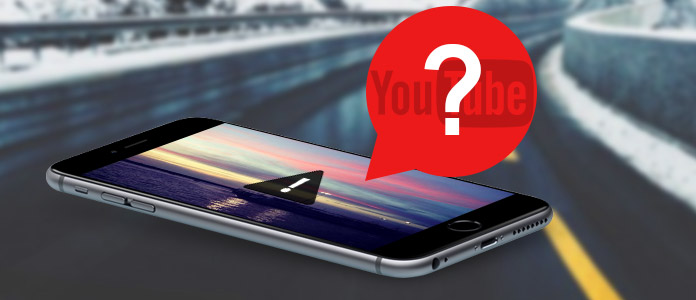
iPhone自体が重くなる
iPhoneの電源を切らずにずっと起動したり、或いは長時間でYouTube動画を見続けたりするなどなどでiPhone自体の動作が重なくなって、YouTubeが見づらくなることが多いです。特にアプリを閉じずにたくさんのアプリをバックグラウンドで常駐させることで iPhoneの動作が重くなりやすいです。
対策:iPhoneを再起動してみます。或いはバックグラウンドで動作しているアプリを終了します。メモリの問題でiPhoneの動作が重くさせるのなら、不要なアプリをアンインストールしてください。でも、電源を切ることで様々な不具合が解決できることが多いので、お薦めです。
もし、YouTubeアプリで動画を視聴するではなく、SafariでYouTube動画を再生するなら、Safariの履歴やデータを消去する必要があります。「設定」→「Safari」→「履歴とWebサイトデータを消去」順にSafariの履歴を消去してください。
回線が悪い
回線環境が悪い状態では、YouTube動画の再生がカクカクになることが多いですが、通信が途中で切れたりして再生できなくなる場合もありますので、ご注意ください。
対策:回線の問題でYouTube動画が再生できなくなる場合、回線環境を良くすることですね。でも、iPhoneの通信量でYouTube動画を見る場合、通信量の上限を超えて通信速度がかけられたかどうかについてご注意ください。
YouTube仕様変更でYouTubeが再生できない
より良い動画視聴サビースを提供するために、YouTube公式アプリの仕様変更が行われる頻度が速いです。アプリやOSをアップデートせず使っていると、YouTube動画が見れない可能性があります。
対策:App Storeで最新バージョンのYouTube公式アプリをダウンロードして、アプリをアップデートしてください。もし、YouTubeアプリが最新iOSにしか対応するなら、OSもアップデートしてください。
動画形式不対応
以上の問題はYouTubeアプリやSafariサイトで再生できない際の対策ですが、一部のユーザーはYouTube動画をローカルにダウンロードしていますが、保存されたYouTubeビデオが再生できないのは動画フォーマットに対応しないことがまず考えられます。
対策:この場合、再生できない動画をMP4やAVIなどiPhone対応の動画フォーマットに変換すれば良いです。4Videosoft iOS 転送はiPhoneとパソコンの間で動画、音楽、連絡先などのデータを相互に転送するほか、パソコンから動画をiPhoneに転送する際、自動的にYouTube動画をiPhoneに対応する形式に変換できます。
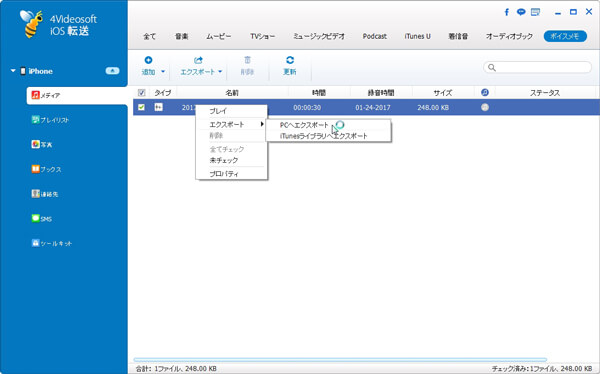
無料ダウンロード
Windows向け
![]() 安全性確認済み
安全性確認済み
無料ダウンロード
macOS向け
![]() 安全性確認済み
安全性確認済み
iPhoneでYouTube動画が見れない問題に遭遇する際、まず再起動、アップデート、ネット環境確認で不具合を解決できるかどうかをチェックしてみます。それでも解決できない場合、動画側の問題かもしれません、その時YouTubeのサポートセンターまで確認してみてください。
 コメント確認、シェアしましょう!
コメント確認、シェアしましょう!




